HarmonyOS Windows hdc 环境变量设置
✍️作者简介:小北编程(专注于HarmonyOS、Android、Java、Web、TCP/IP等技术方向)
🐳博客主页: 开源中国、稀土掘金、51cto博客、博客园、知乎、简书、慕课网、CSDN
🔔如果文章对您有一定的帮助请👉关注✨、点赞👍、收藏📂、评论💬。
🔥如需转载请参考【转载须知】
文章目录
- 前言
- 一、HDC工具获取与安装
- 1. 工具获取途径
- 2. Windows系统环境变量配置
- 步骤1:打开系统环境变量设置
- 步骤2:新建系统变量
- 步骤3:添加Path变量
- 步骤4:验证安装
- 二、HDC常用命令详解
- 1. 设备连接管理
- 2. 文件操作
- 3. 应用管理
- 4. 日志查看
- 三、高级调试技巧
- 1. 远程调试Web页面
- 2. 性能监控
- 四、常见问题解决
- 五、最佳实践建议
前言
HDC(HarmonyOS Device Connector)是华为为HarmonyOS开发者提供的命令行调试工具,支持在Windows/Linux/Mac系统上与真实设备或模拟器进行交互。本文将详细介绍HDC工具的获取、环境配置及使用方法。
一、HDC工具获取与安装
1. 工具获取途径
HDC工具通过HarmonyOS SDK获取,默认存放在以下路径:
/Huawei/Sdk/openharmony/[版本号]/toolchains/
例如在我的系统中路径为:
D:environmentsSDKhmSDKopenharmony9 oolchains

2. Windows系统环境变量配置
步骤1:打开系统环境变量设置
右键 此电脑 > 属性 > 高级系统设置 > 高级 > 环境变量
步骤2:新建系统变量
1. 环境变量 > 系统环境 > 新建
2. 输入变量名:OHOS_HOME
4. 输入变量值(您的SDK安装路径):D:environmentsSDKhmSDK
步骤3:添加Path变量
1. 找到 环境变量 > 系统环境 > Path 变量
2. 然后双击打开,点击新建
3. 在最后一行填写 %OHOS_HOME%openharmony9 oolchains
步骤4:验证安装
打开命令提示符或PowerShell,输入以下命令验证:
hdc version
# 或
hdc -v
成功配置将显示版本信息,类似:
HDC version 2.0.0
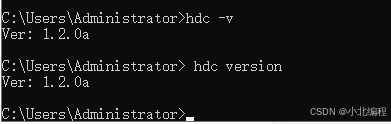
二、HDC常用命令详解
1. 设备连接管理
# 查看已连接设备
hdc list targets
# 连接指定设备
hdc target mount
# 断开设备连接
hdc kill
2. 文件操作
# 推送文件到设备
hdc file send 本地文件路径 设备存储路径
# 从设备拉取文件
hdc file recv 设备文件路径 本地存储路径
# 查看设备文件
hdc shell ls 路径
3. 应用管理
# 安装应用
hdc install 应用包路径
# 卸载应用
hdc uninstall 包名
# 查看已安装应用
hdc shell bm list
4. 日志查看
# 查看系统日志
hdc shell hilog
# 实时日志监控
hdc shell hilog -w
三、高级调试技巧
1. 远程调试Web页面
# 查找应用进程ID
hdc shell ps -ef | grep 包名
# 建立调试端口转发
hdc fport tcp:9222 localabstract:webview_devtools_remote_进程ID
# 在Chrome中访问chrome://inspect进行调试
2. 性能监控
# 查看CPU使用情况
hdc shell top
# 查看内存信息
hdc shell cat /proc/meminfo
四、常见问题解决
-
hdc命令未找到
- 检查环境变量配置是否正确
- 确保Path中包含HDC所在路径
- 重启命令行工具或系统
-
设备连接失败
- 检查USB调试模式是否开启
- 尝试重新插拔USB线
- 运行
hdc kill后重试
-
权限不足问题
- 在Linux/Mac系统上尝试使用sudo
- 检查设备是否已授权调试
五、最佳实践建议
- 建议将常用HDC命令保存为脚本文件,提高工作效率
- 定期更新HDC工具版本以获取最新功能
- 复杂调试场景可结合DevEco Studio使用
- 重要操作前建议备份设备数据
通过本文的详细指导,您应该已经掌握了HDC工具的完整配置和使用方法。如需了解更多高级功能,请参考官方HDC文档。
👍 点赞,是我创作的动力!
⭐️ 收藏,是我努力的指引!
✏️ 评论,是我进步的宝藏!
💖 衷心感谢你的阅读以及支持!












